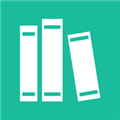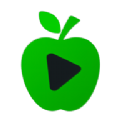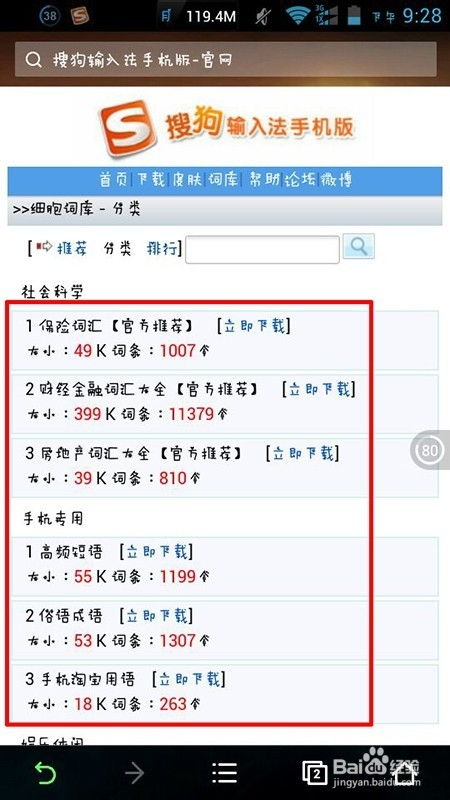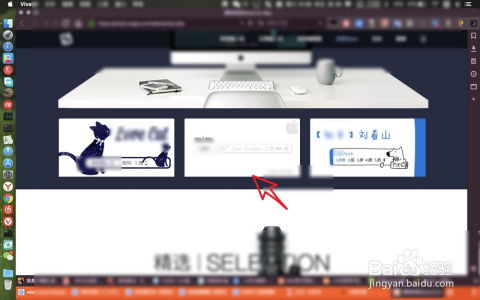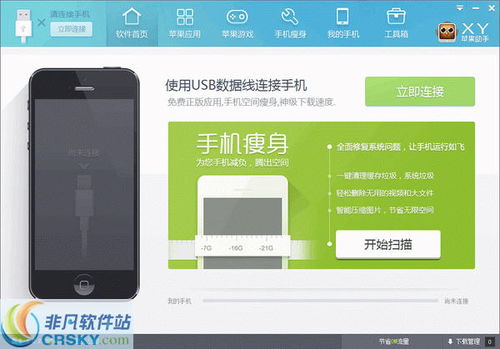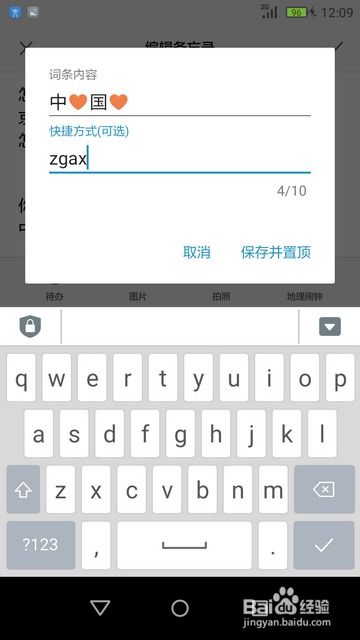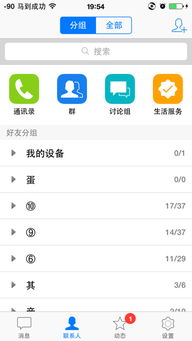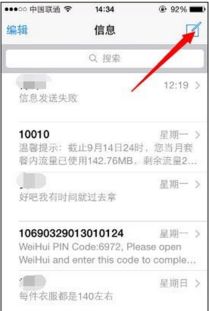如何在苹果设备上添加输入法
在苹果设备上添加输入法是一个相对简单且灵活的过程,无论你是使用iPhone、iPad还是Mac,都可以通过几个步骤来添加和切换你需要的输入法。这一过程不仅提升了设备的多语言支持能力,还为用户的输入体验增添了更多的个性化选择。以下将从设备类型、操作步骤、常见问题和解决方案以及使用技巧等多个维度来详细介绍如何在苹果设备上添加输入法。

iPhone与iPad篇
对于iPhone和iPad用户来说,添加输入法的操作主要集中在“设置”应用中。以下是详细步骤:

1. 打开设置:首先,在主屏幕上找到并点击“设置”图标,进入系统设置页面。

2. 进入通用设置:在设置页面中,向下滚动找到并点击“通用”选项,进入通用设置区域。
3. 选择键盘:在通用设置页面中,继续向下滚动,找到并点击“键盘”选项。此时,你将看到当前已安装的键盘列表和相关的键盘设置。
4. 添加新键盘:在键盘页面中,点击“键盘”部分下的“添加新键盘”按钮。系统会列出所有可用的键盘选项,包括英文、中文、日文、韩文等多种语言及其变种。
5. 选择需要的输入法:根据你的需要,选择你想要添加的输入法。例如,如果你想要添加简体中文拼音输入法,就点击“简体中文”下的“拼音”选项。
6. 启用输入法:添加完成后,返回到键盘设置页面,你会看到新添加的输入法已经出现在键盘列表中。确保新添加的输入法右侧的开关是打开的,这样它才能在需要时被激活。
7. 切换输入法:在输入文本时,可以通过长按地球图标(通常位于屏幕右下角的键盘区域)来切换输入法。或者在键盘上轻轻向下滑动空格键,也可以快速切换输入法。
Mac篇
对于Mac用户来说,添加输入法的操作则稍微复杂一些,但同样直观且易于操作。以下是详细步骤:
1. 打开系统偏好设置:在Mac的菜单栏中,找到并点击苹果图标,然后选择“系统偏好设置”选项。
2. 进入键盘设置:在系统偏好设置窗口中,找到并点击“键盘”图标,进入键盘设置页面。
3. 选择输入法:在键盘设置页面中,点击上方的“输入法”标签页。此时,你将看到当前已启用的输入法列表。
4. 添加新输入法:点击左下角的“+”号按钮,系统会弹出一个列表,列出所有可用的输入法选项。
5. 选择需要的输入法:在列表中,找到你想要添加的输入法,并选中它。例如,如果你想要添加简体中文拼音输入法,就在“简体中文”下选择“拼音”选项。
6. 调整输入法顺序:在输入法列表中,你可以通过拖动输入法条目的方式来调整它们的顺序。排在前面的输入法会更容易被激活。
7. 切换输入法:在Mac上,你可以通过点击菜单栏右侧的输入法图标来切换输入法。另外,也可以使用快捷键(通常是Control+空格键)来快速切换输入法。
常见问题与解决方案
在添加和使用输入法的过程中,你可能会遇到一些常见问题。以下是一些可能的解决方案:
1. 输入法无法激活:如果你添加了新的输入法,但无法在输入时激活它,可能是因为该输入法的开关没有打开。请确保在键盘设置页面中,新添加的输入法右侧的开关是打开的。
2. 输入法切换不流畅:有时,输入法切换可能会变得缓慢或卡顿。这可能是由于系统资源不足或输入法软件本身的问题造成的。尝试重启设备或更新输入法软件可能会解决这个问题。
3. 某些应用不支持某些输入法:有些应用可能不支持你安装的某些输入法。在这种情况下,你可能需要切换到应用支持的输入法来输入文本。
4. 输入法出现乱码或无法输入:如果输入法出现乱码或无法输入,可能是由于输入法设置不正确或系统出现问题。尝试重新添加输入法或重置键盘设置可能会解决这个问题。
使用技巧
为了更好地利用苹果设备上的输入法,以下是一些实用的使用技巧:
1. 自定义短语:在iPhone和iPad上,你可以在键盘设置中启用“文本替换”功能,并添加自定义短语。这样,当你输入特定的短语时,系统会自动将其替换为你设置的文本。在Mac上,你可以在输入法设置中的“文本”标签页中添加自定义短语。
2. 启用滑动输入:在iPhone和iPad上,你可以启用滑动输入功能(在部分地区和键盘上可用)。这样,你可以通过在键盘上滑动手指来输入单词,而无需逐个点击字母。
3. 使用预测输入:苹果设备的键盘通常具有预测输入功能,它会根据你当前的输入和上下文来预测你可能要输入的单词或短语。你可以通过点击预测结果来快速输入文本。
4. 语音输入:如果你不方便打字,可以使用语音输入功能。在键盘上点击麦克风图标,然后说出你想要输入的文本。系统会自动将你的语音转换为文本。
5. 多语言输入:苹果设备支持多种语言的输入。你可以根据需要添加多个输入法,并在输入时轻松切换它们。这对于需要处理多语言文本的用户来说非常方便。
综上所述,在苹果设备上添加和使用输入法是一个简单且灵活的过程。通过遵循上述步骤和技巧,你可以轻松添加和管理你需要的输入法,并享受更加个性化和高效的输入体验。无论是iPhone、iPad还是Mac用户,都可以根据自己的需求来定制设备上的输入法设置。
-
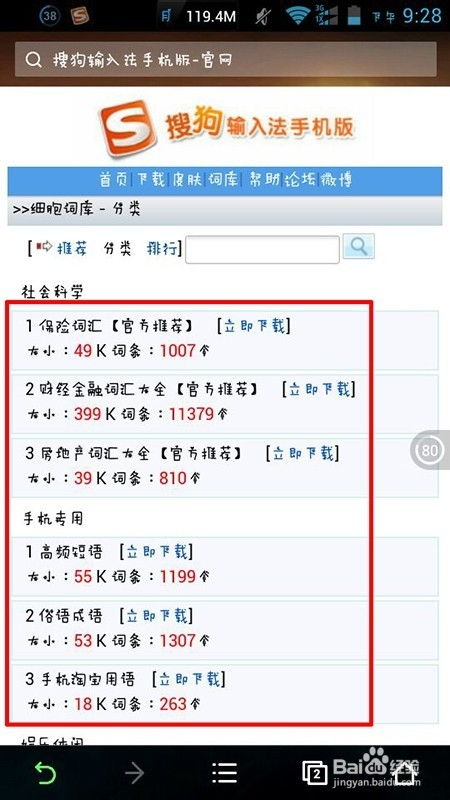 搜狗输入法如何添加自己的个人词库?资讯攻略11-18
搜狗输入法如何添加自己的个人词库?资讯攻略11-18 -
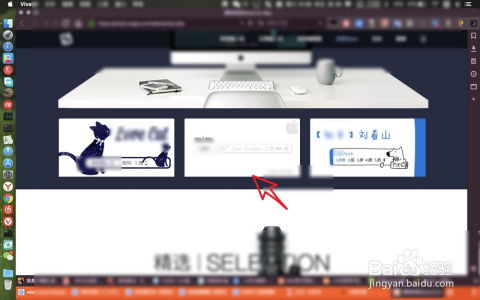 苹果Mac笔记本如何更换搜狗输入法皮肤资讯攻略11-12
苹果Mac笔记本如何更换搜狗输入法皮肤资讯攻略11-12 -
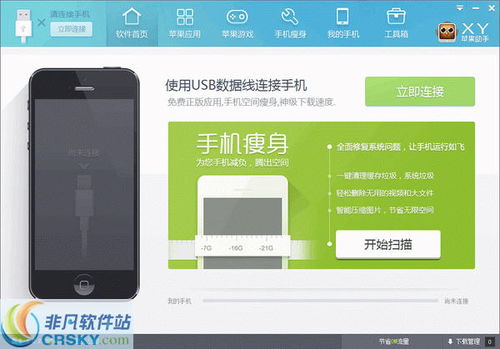 一键安装XY苹果助手,尽享智能便捷体验资讯攻略11-27
一键安装XY苹果助手,尽享智能便捷体验资讯攻略11-27 -
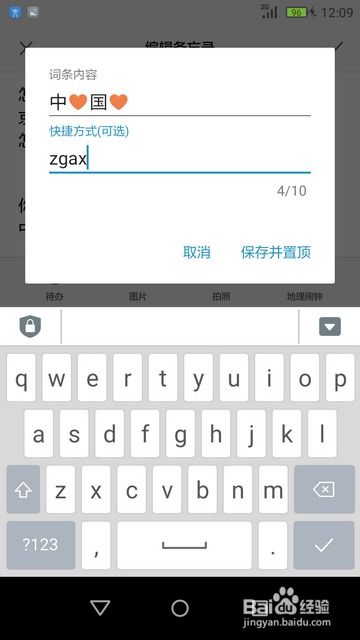 轻松学会添加输入法的方法资讯攻略11-02
轻松学会添加输入法的方法资讯攻略11-02 -
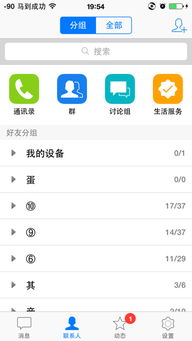 苹果手机怎样快速添加QQ好友?超简单教程!资讯攻略11-20
苹果手机怎样快速添加QQ好友?超简单教程!资讯攻略11-20 -
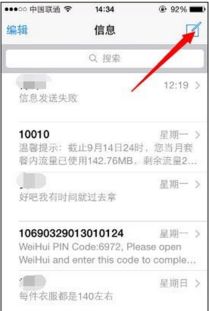 苹果手机群发短信的实用教程资讯攻略11-14
苹果手机群发短信的实用教程资讯攻略11-14